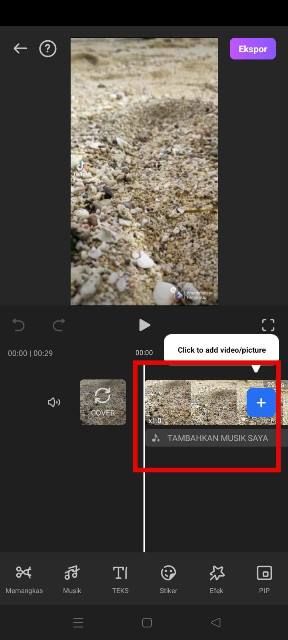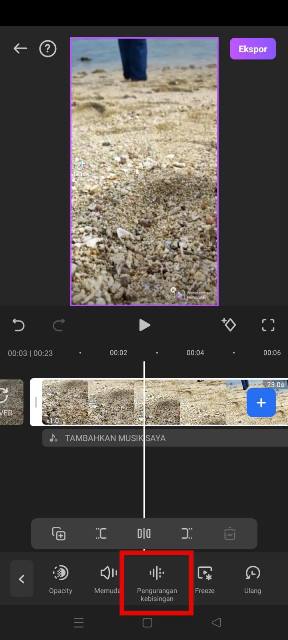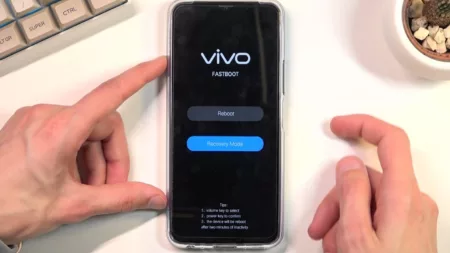Para pembuat konten video mungkin sudah tidak asing lagi dengan istilah noise, dimana hal ini biasanya ditemukan pada suatu rekaman. Noise memang bukan masalah yang besar tapi cukup mengganggu, cara menghilangkan noise pada video sendiri menjadi opsi pencarian yang dilakukan.
Untuk kamu yang belum tahu, noise merupakan suara bising yang dihasilkan dari getaran nonperiodik di udara, dimana suara tersebut tidak diinginkan dan memberikan efek kurang baik pada video yang kamu buat.
Audio noise juga diklaim bisa mengalihkan perhatian penonton video dari informasi penting yang disampaikan video tersebut.
Mungkin secara umum, menghilangkan noise pada sebuah video adalah dengan tidak memiliki audio bising sejak awal, dimana kamu harus merekam video di tempat atau lingkungan yang tenang.
Lalu bagaimana jika aktivitas merekam tersebut dilakukan di tempat umum? Suara bising pasti terdengar dari mana saja. Tapi kamu tak usah khawatir lagi, karena kini sudah ada cara canggih untuk menghilangkan noise dalam video.
Ingin tahu caranya? Simak artikel di bawah ini selengkapnya.
BACA JUGA: Cara Menstabilkan Video Goyang di CapCut
Cara Menghilangkan Noise Pada Video
Terdapat beberapa cara yang bisa kamu lakukan untuk menghilangkan noise pada sebuah video. Salah satunya dengan memanfaatkan aplikasi editing.
Misalnya, kamu bisa menggunakan aplikasi FilmoraGo dan Adobe Premiere.
Untuk mengetahui tata cara menghilangkan noise menggunakan aplikasi tersebut, kamu bisa simak langkah-langkahnya di bawah ini:
Menghilangkan Noise dengan FilmoraGo
Pertama kamu bisa menggunakan aplikasi Filmora untuk menghilangkan noise dalam sebuah video. Aplikasi ini tentunya bisa kamu unduh secara bebas, baik itu di smartphone atau PC.
Berikut langkah-langkahnya:
- Download dan pasang aplikasi Filmora di perangkat yang akan kamu gunakan untuk mengedit.
- Buka aplikasi tersebut dan klik Baru untuk menambahkan video baru pada aplikasi Filmora.
- Jika video sudah terunduh, lakukan pratinjau dan potong video pada bagian yang tidak ingin di edit.
- Setelah menentukan detik yang memiliki noise, kamu bisa pilih fitur Detach Audio atau Kurangi Kebisingan untuk memisahkan video dengan suara yang bising.
- Cara memisahkannya, klik kanan pada potongan video daan klik opsi “Detach Audio”. Jika kamu menggunakan PC untuk melakukan edit, kamu bisa klik shortcut keyboard Ctrl+Alt+D.
- Untuk menghapus noise secara langsung, klik dua kali pada audio, lalu pilih opsi “Remove Background Noise” di menu edit yang muncul.
- Terakhir, kamu bisa langsung mengoptimalkan audio dengan fitur “Equalizer”, agar audio yang dihasilkan lebih alami.
- Sebelum kamu menyimpannya, pastikan editing yang kamu lakukan sudah sempurna.
Cara Menghilangkan Noise dengan Adobe Premiere
Selanjutnya, kamu bisa menghilangkan noise dengan aplikasi Adobe Premiere. Aplikasi yang satu ini mungkin sudah tidak asing lagi bagi kamu, dimana mereka selalu menawarkan fitur editing yang sangat lengkap untuk penggunanya.
Salah satu fitur unggulan yang ditawarkan aplikasi ini yaitu menghilangkan noise pada suatu video. Berikut langkah-langkahnya:
- Buka aplikasi Adobe Premiere yang kamu miliki. Pastikan kamu menggunakan aplikasi dengan versi terbaru.
- Selanjutnya, masukkan berkas atau file video yang akan kamu edit.
- Jika video sudah terunggah, klik menu “Effect” dan pilih “Audio Effect” di tab bagian bawah layar.
- Lalu, pilih menu “Noise Reduction/Restoration”.
- Kemudian, geser dan letakan efek tersebut di video yang ingin kamu edit.
- Klik menu Effect Control dan cari menu fx DeNoise untuk menghilangkan kebisingan.
- Setelah itu, klik edit.
- Atur menu “Amount and Gain” sesuai dengan kebutuhan kamu. Pada umumnya, editor akan menaikan grain hingga 15 dB untuk menghilangkan noise pada sebuah video.
- Jika sudah, putar kembali video apakah masih memiliki kebisingan atau tidak.
- Terakhir, Simpan atau ekspor video tersebut ke folder penyimpanan yang kamu inginkan.
BACA JUGA: Cara Video TikTok Jadi Wallpaper di HP
Nah, itulah cara menghilangkan noise pada video yang bisa kamu lakukan agar suara bising yang mengganggu topik pembicaraan video tersebut hilang.